
Εάν ένας δίσκος NTFS σταματήσει να εμφανίζει αρχεία, εξακολουθείτε να έχετε επιλογές. Ένα από τα πιο απλά σημεία εκκίνησης είναι να χρησιμοποιήσετε ένα Εργαλείο ανάκτησης διαμερίσματος NTFS, το οποίο μπορεί να σαρώσει τον τόμο και να εντοπίσει στοιχεία που δεν εμφανίζονται πλέον στο σύστημα αρχείων. Στα παρακάτω τμήματα, εξετάζουμε απλούς τρόπους για να επαναφέρετε διαγραμμένα δεδομένα από μια κατάτμηση NTFS και στη συνέχεια προχωράμε σε καταστάσεις που απαιτούν επιδιόρθωση της ίδιας της κατάτμησης—ο σκοπός είναι να σας βοηθήσουμε να αποφασίσετε τι να δοκιμάσετε πρώτα και να κατανοήσετε ποια εργαλεία μπορεί πραγματικά να φέρουν αποτελέσματα.
Πώς να ανακτήσετε αρχεία από ένα διαμέρισμα NTFS
Υπάρχουν αρκετοί πρακτικοί τρόποι για να αποκαταστήσετε αρχεία από έναν τόμο NTFS, και έχει νόημα να ξεκινήσετε με τις επιλογές που απαιτούν τη λιγότερη ρύθμιση. Σε πολλές περιπτώσεις, τα δεδομένα βρίσκονται ακόμα στον δίσκο και μπορούν να ανακτηθούν με τα εργαλεία που είναι ήδη διαθέσιμα στα Windows. Οι παρακάτω μέθοδοι δείχνουν τρεις συνήθεις προσεγγίσεις. Κάθε μέθοδος είναι χρήσιμη σε διαφορετικές καταστάσεις, οπότε είναι καλό να γνωρίζετε πώς λειτουργούν και για τι είναι κατάλληλες.
Μέθοδος 1. Επαναφορά αρχείων από τον Κάδο Ανακύκλωσης
Αυτή η μέθοδος είναι αποτελεσματική όταν ο σκληρός δίσκος NTFS είναι φυσικά άθικτος και τα αρχεία έχουν απλώς διαγραφεί. Το NTFS επιτρέπει τη χρήση του Κάδου Ανακύκλωσης, οπότε τα Windows συνήθως αποθηκεύουν εκεί τα διαγραμμένα αρχεία για κάποιο χρονικό διάστημα. Το ίδιο ισχύει και για εξωτερικούς σκληρούς δίσκους και SSD που έχουν διαμορφωθεί ως NTFS: τα πρόσφατα διαγραμμένα στοιχεία μπορεί να εμφανίζονται στον Κάδο Ανακύκλωσης, ακριβώς όπως τα αρχεία από τον εσωτερικό δίσκο.
Εάν τα δεδομένα ήταν αποθηκευμένα σε μια εξωτερική συσκευή NTFS, συνδέστε την πρώτα και περιμένετε να την αναγνωρίσει τα Windows.
- Ανοίξτε τον Κάδο Ανακύκλωσης κάνοντας διπλό κλικ στο εικονίδιο στην επιφάνεια εργασίας.
- Κάντε κύλιση στα περιεχόμενα και αναζητήστε τα αρχεία που θέλετε να επαναφέρετε. Μπορείτε να τα ταξινομήσετε κατά ημερομηνία διαγραφής ή να χρησιμοποιήσετε το πλαίσιο αναζήτησης αν θυμάστε μέρος του ονόματος του αρχείου.
- Όταν βρείτε αυτό που χρειάζεστε, κάντε δεξί κλικ στο αρχείο και επιλέξτε “Επαναφορά”. Τα Windows θα το τοποθετήσουν πάλι στη θέση από όπου διαγράφηκε, κάτι που μπορεί να φανεί χρήσιμο αν θέλετε όλα να βρίσκονται στον αρχικό τους φάκελο.
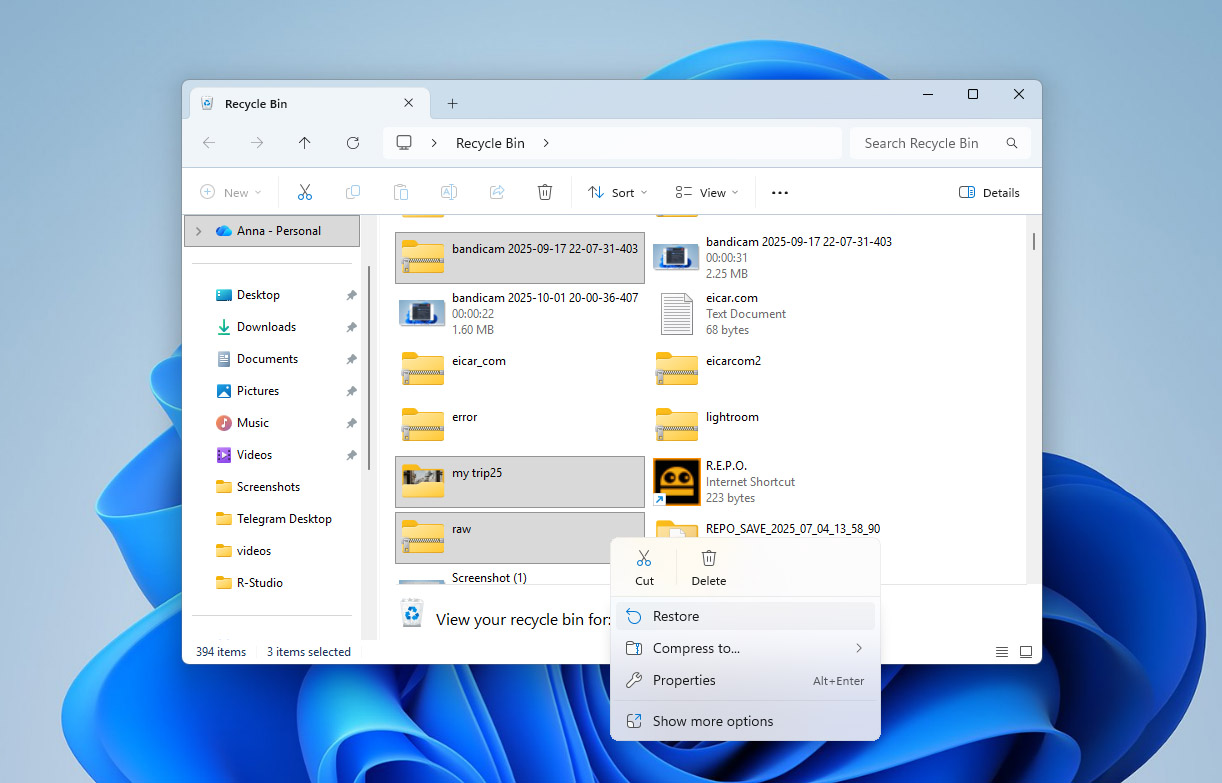
Εάν προτιμάτε να τοποθετήσετε το αρχείο κάπου αλλού, απλώς σύρετέ το από το παράθυρο του Κάδου Ανακύκλωσης σε έναν άλλο φάκελο. Αυτό συχνά είναι η καλύτερη επιλογή αν θέλετε να διατηρήσετε τα πράγματα ξεχωριστά ή να αποφύγετε την αντικατάσταση κάποιου αρχείου.
Μέθοδος 2. Ανάκτηση Αρχείων με το Disk Drill
Εάν τα διαγραμμένα αρχεία δεν βρίσκονται στον Κάδο Ανακύκλωσης, ή αν εξαφανίστηκαν χωρίς προφανή λόγο, συνήθως η επόμενη επιλογή είναι ένα εργαλείο ανάκτησης. Το Disk Drill έχει σχεδιαστεί για να σαρώνει τόμους NTFS και να διαβάζει τις πληροφορίες που το σύστημα αρχείων διατηρεί σχετικά με τα αποθηκευμένα δεδομένα. Αυτό μπορεί να βοηθήσει σε περιπτώσεις όπου τα αρχεία είχαν αφαιρεθεί οριστικά, και μπορεί επίσης να χρησιμοποιηθεί όταν το ίδιο το διαμέρισμα NTFS έχει υποστεί ζημιά ή έχει ακόμα και διαγραφεί από τον δίσκο. Το λογισμικό αναλύει μεταδεδομένα που έχουν απομείνει από το σύστημα αρχείων και ανακτά στοιχεία που δεν εμφανίζονται πλέον στα Windows.
Βήμα 1. Λήψη και εγκατάσταση του Disk Drill
Λήψη Disk Drill και εκτελέστε τον οδηγό εγκατάστασης. Βεβαιωθείτε ότι εγκαθιστάτε το Disk Drill σε διαφορετικό διαμέρισμα από αυτό από το οποίο θέλετε να ανακτήσετε αρχεία, ώστε να αποφύγετε την αντικατάσταση δεδομένων. Μπορείτε να ανακτήσετε έως και 100 MB δεδομένων με τη δωρεάν έκδοση του Disk Drill για Windows, που συχνά είναι αρκετό για να ανακτήσετε σημαντικά έγγραφα, φωτογραφίες ή ακόμα και σύντομα βίντεο.
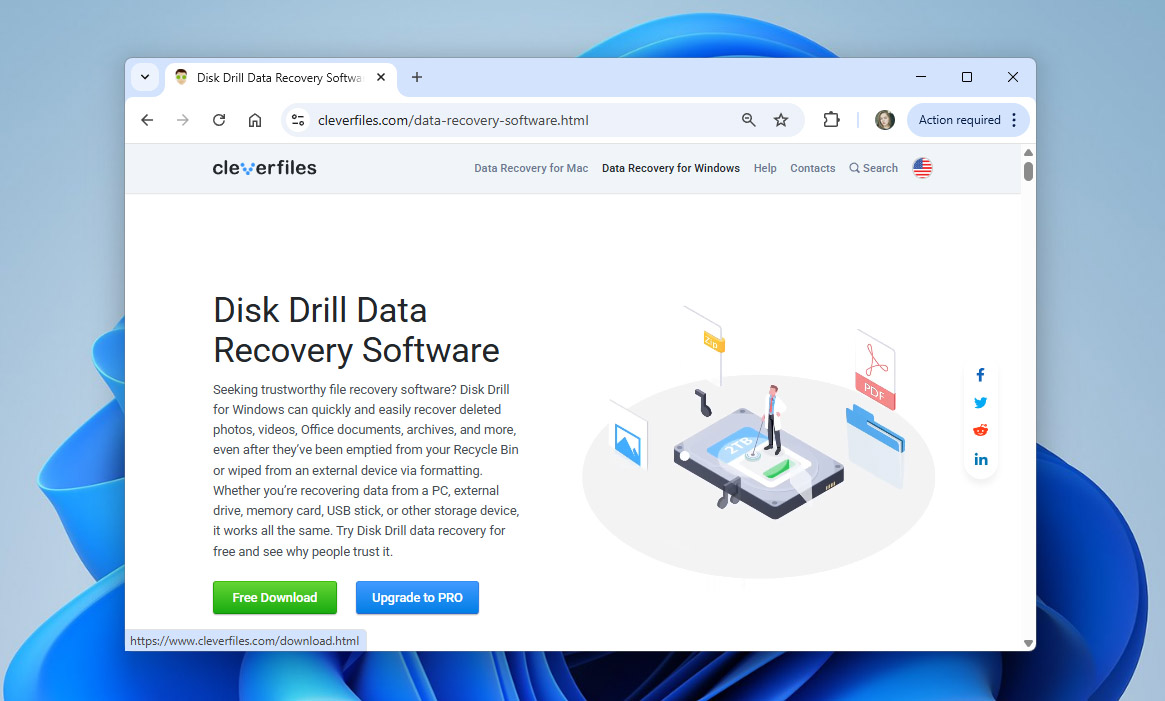
Βήμα 2. Επιλέξτε διαμέρισμα NTFS
Αφού εκκινήσετε το Disk Drill μετά την εγκατάσταση, θα χρειαστεί να επιλέξετε το NTFS διαμέρισμα που θέλετε να σαρώσετε για δυνητικά ανακτήσιμα αρχεία. Κάντε κλικ στο κουμπί “Αναζήτηση για χαμένα δεδομένα” και στη συνέχεια επιλέξτε τον τύπο σάρωσης. Στη δική σας περίπτωση, η Καθολική σάρωση θα είναι πιο αποτελεσματική. Σε αυτό το στάδιο, το Disk Drill θα ξεκινήσει τη σάρωση του NTFS διαμερίσματός σας.
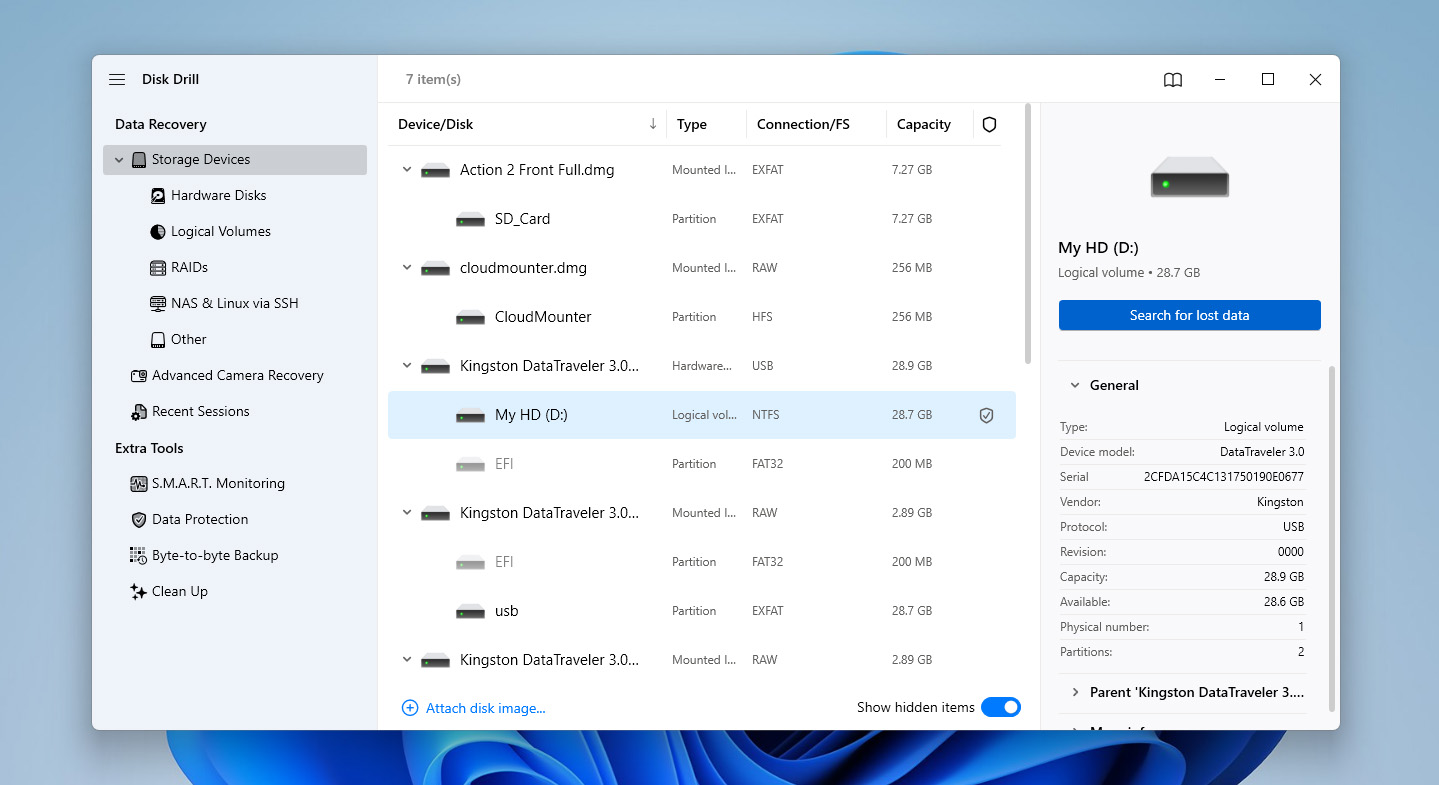
Βήμα 3. Ξεκινήστε την Ανάκτηση Αρχείων
Δεν χρειάζεται να περιμένετε να ολοκληρωθεί η σάρωση, μπορείτε να κάνετε προεπισκόπηση των αρχείων κάνοντας κλικ στο κουμπί Επισκόπηση ανευρεθέντων στοιχείων. Μόλις δείτε τη λίστα των ανακτήσιμων αρχείων, επιλέξτε αυτά που θέλετε να ανακτήσετε τσεκάροντας το κουτάκι στα αριστερά του αρχείου και κάνοντας κλικ στο κουμπί Ανάκτηση.

Βήμα 4. Επιλέξτε Τοποθεσία Ανάκτησης
Όταν κάνετε κλικ στο κουμπί Ανάκτηση, θα σας ζητηθεί η τοποθεσία όπου θέλετε να αποθηκεύσετε τα αρχεία. Επιλέξτε μια τοποθεσία διαφορετική από τον αρχικό δίσκο για να αποφύγετε την αντικατάσταση δεδομένων. Αφού επιλέξετε τοποθεσία, κάντε κλικ στο Επόμενο.
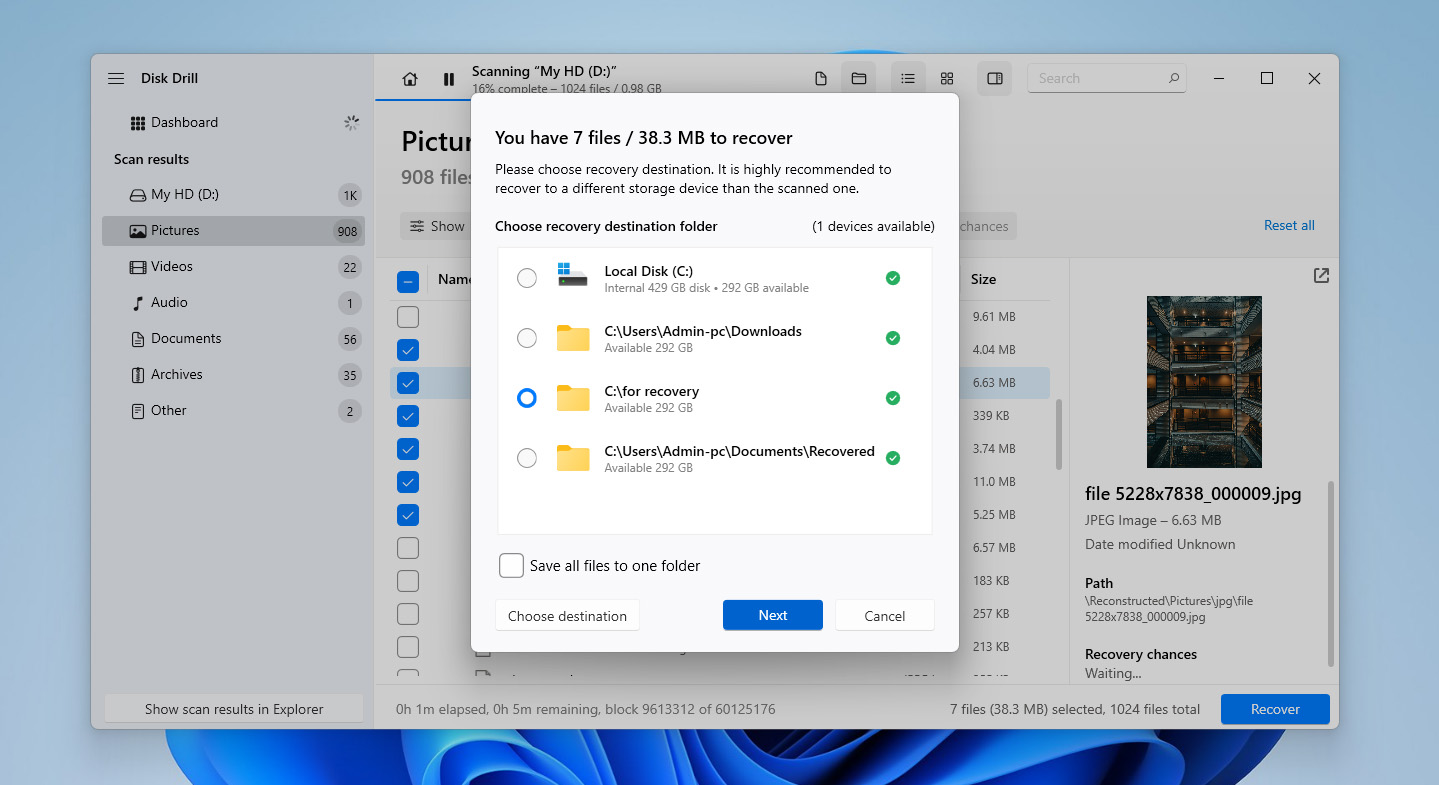
Μέθοδος 3. Επαναφορά δεδομένων από αντίγραφο ασφαλείας Ιστορικού Αρχείων
Αυτή η μέθοδος αναφέρεται τρίτη επειδή πολλά συστήματα ποτέ δεν είχαν ρυθμίσει το File History από την αρχή. Αν όμως ήταν ενεργοποιημένη, συνήθως είναι ο πιο απλός και αξιόπιστος τρόπος για να επαναφέρετε αρχεία. Εφόσον η μονάδα αποθήκευσης των αντιγράφων ασφαλείας είναι διαθέσιμη, το File History μπορεί να επαναφέρει προηγούμενες εκδόσεις αρχείων ακόμη και όταν η αρχική κατάτμηση NTFS έχει υποστεί ζημιά, διαγραφεί ή δεν είναι πλέον χρησιμοποιήσιμη.
Από προεπιλογή, το Ιστορικό Αρχείων στοχεύει στις βασικές βιβλιοθήκες της μονάδας συστήματος (Έγγραφα, Εικόνες, Μουσική κ.λπ.), την Επιφάνεια Εργασίας και μερικές άλλες τοποθεσίες. Ωστόσο, πολλοί χρήστες δημιουργούν τις δικές τους βιβλιοθήκες που δείχνουν σε φακέλους σε διαφορετικές μονάδες δίσκου. Αυτές οι προσαρμοσμένες βιβλιοθήκες περιλαμβάνονται επίσης στο Ιστορικό Αρχείων, κάτι που καθιστά αυτή τη μέθοδο άξια ελέγχου ακόμη και αν τα χαμένα δεδομένα ήταν αποθηκευμένα σε μη συστημική μονάδα NTFS.
- Αν το αντίγραφο ασφαλείας του File History είναι αποθηκευμένο σε εξωτερικό δίσκο ή τοποθεσία δικτύου, συνδέστε τον δίσκο ή βεβαιωθείτε ότι η κοινόχρηστη δικτυακή τοποθεσία είναι προσβάσιμη.
- Ανοίξτε το μενού Έναρξη, πληκτρολογήστε Πίνακας Ελέγχου και πατήστε Enter. Στο παράθυρο του Πίνακα Ελέγχου, κάντε κλικ στο “Σύστημα και Ασφάλεια” και στη συνέχεια επιλέξτε “Ιστορικό Αρχείων.”

- Στο παράθυρο του Ιστορικού Αρχείων, κοιτάξτε στο αριστερό τμήμα και κάντε κλικ στο “Επαναφορά προσωπικών αρχείων.” Αυτό ανοίγει ένα ξεχωριστό παράθυρο που δείχνει τις εφεδρικές βιβλιοθήκες και φακέλους.
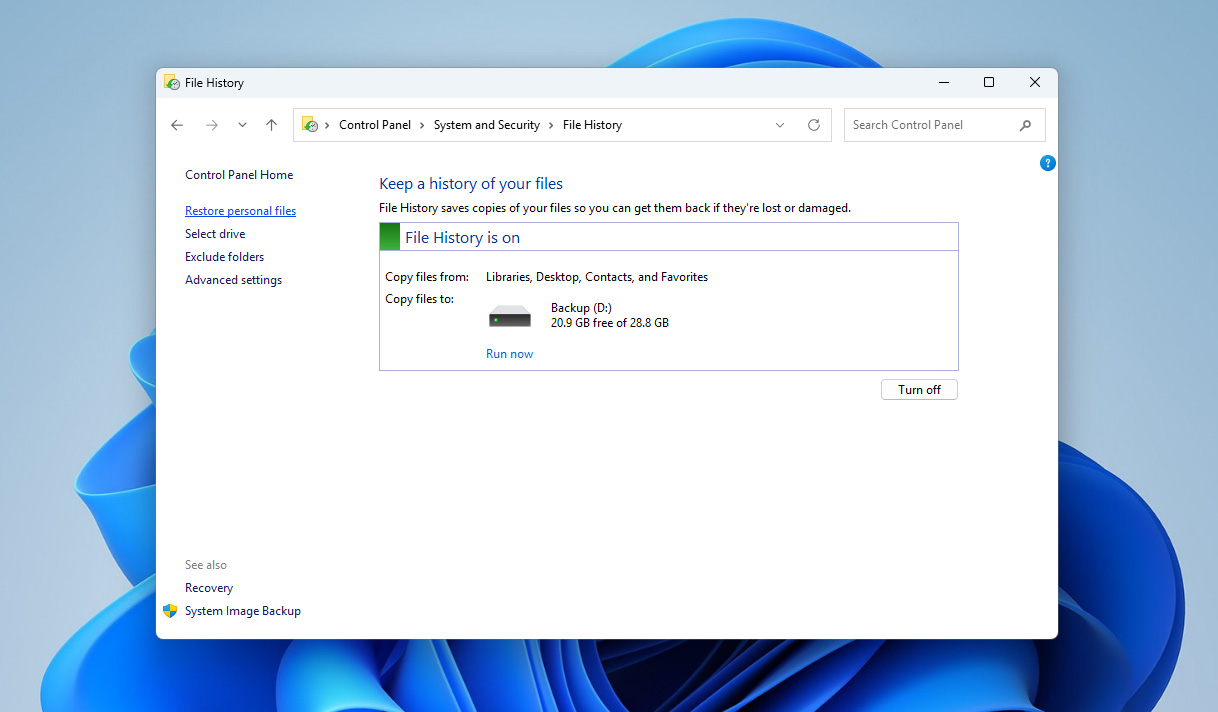
- Περιηγηθείτε στους φακέλους ή χρησιμοποιήστε το πλαίσιο αναζήτησης στην επάνω δεξιά γωνία για να βρείτε τα αρχεία ή φακέλους που θέλετε να επαναφέρετε. Αν χρειαστεί, χρησιμοποιήστε τα βέλη στο κάτω μέρος για να μετακινηθείτε μεταξύ διαφορετικών ημερομηνιών αντιγράφου ασφαλείας μέχρι να δείτε την έκδοση που χρειάζεστε.
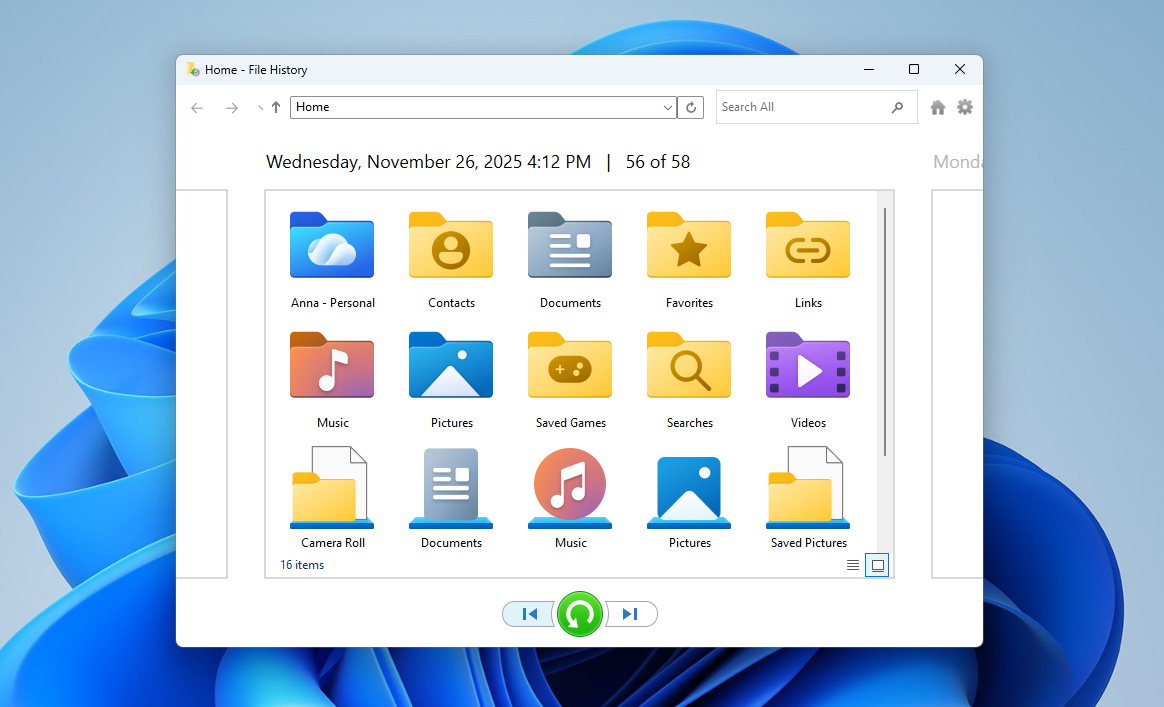
- Επιλέξτε το αρχείο ή το φάκελο που θέλετε να επαναφέρετε και κάντε κλικ στο πράσινο κουμπί “Επαναφορά”.
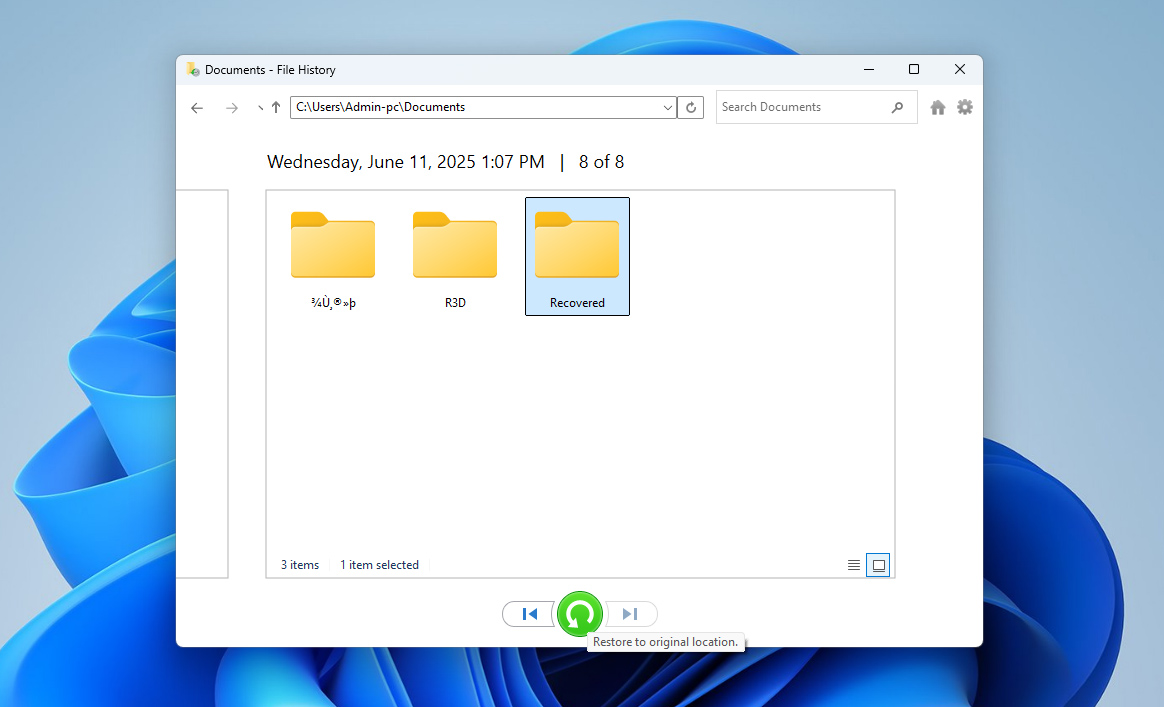
Εάν θέλετε να στείλετε τα επαναφερθέντα δεδομένα σε άλλη τοποθεσία (για παράδειγμα, σε διαφορετική μονάδα δίσκου ή σε προσωρινό φάκελο), κάντε δεξί κλικ στο πράσινο κουμπί Restore και επιλέξτε “Restore to…”, στη συνέχεια επιλέξτε τον προορισμό.
Τώρα που έχετε ανακτήσει τα αρχεία, μπορείτε να διορθώσετε τον πίνακα διαμερισμάτων NTFS αν αυτός προκάλεσε την απώλεια δεδομένων εξαρχής και να ανακτήσετε ολόκληρη τη διαμέριση.
Πώς να διορθώσετε τον πίνακα κατατμήσεων NTFS και να ανακτήσετε την κατάτμηση
Σε ορισμένες περιπτώσεις, το πρόβλημα δεν είναι μεμονωμένα αρχεία που λείπουν αλλά το ίδιο το διαμέρισμα. Όταν ο πίνακας NTFS περιέχει σφάλματα, τα Windows μπορεί να εμφανίσουν τη μονάδα δίσκου ως RAW και να σας ζητήσουν να τη διαμορφώσετε. Υπάρχουν κάποια εργαλεία που μπορούν να βοηθήσουν.
Μέθοδος 1. Επιδιόρθωση κατάτμησης NTFS με το εργαλείο CHKDSK
Η ακατάλληλη αφαίρεση μιας μονάδας ή μια ξαφνική διακοπή ρεύματος μπορεί να αφήσει τον τομέα εκκίνησης NTFS σε κακή κατάσταση. Όταν συμβεί αυτό, τα Windows μπορεί να εμφανίσουν το διαμέρισμα ως RAW και να αρνηθούν να διαβάσουν το σύστημα αρχείων εντελώς. Σε αυτή την περίπτωση, μπορείτε να δοκιμάσετε το ενσωματωμένο εργαλείο CHKDSK. Μπορεί να συγκρίνει τον κατεστραμμένο τομέα εκκίνησης με το αντίγραφο ασφαλείας του και, αν το αντίγραφο ασφαλείας παραμένει άθικτο, να επαναδημιουργήσει τον τομέα εκκίνησης και να επαναφέρει τον τόμο NTFS σε αναγνώσιμη κατάσταση.
Είναι σημαντικό να έχετε υπόψη σας ότι το CHKDSK έχει σχεδιαστεί για να επισκευάζει το σύστημα αρχείων και όχι για να “σώσει” τα αρχεία σας. Κατά τη διαδικασία επισκευής, μπορεί να τροποποιήσει ή να απορρίψει ορισμένες δομές, γεγονός που μπορεί να δυσκολέψει τις μετέπειτα προσπάθειες ανάκτησης. Επομένως, σας συνιστούμε πρώτα να ανακτήσετε τα αρχεία σας χρησιμοποιώντας την προηγούμενη ενότητα και στη συνέχεια να προσπαθήσετε να επισκευάσετε το σύστημα αρχείων με το chkdsk ή το TestDisk, το οποίο περιγράφεται στην επόμενη μέθοδο.
- Ανοίξτε το μενού Έναρξη, πληκτρολογήστε cmd, μετά κάντε δεξί κλικ στο “Command Prompt” και επιλέξτε “Εκτέλεση ως διαχειριστής.” Επιβεβαιώστε το UAC μήνυμα εάν εμφανιστεί.
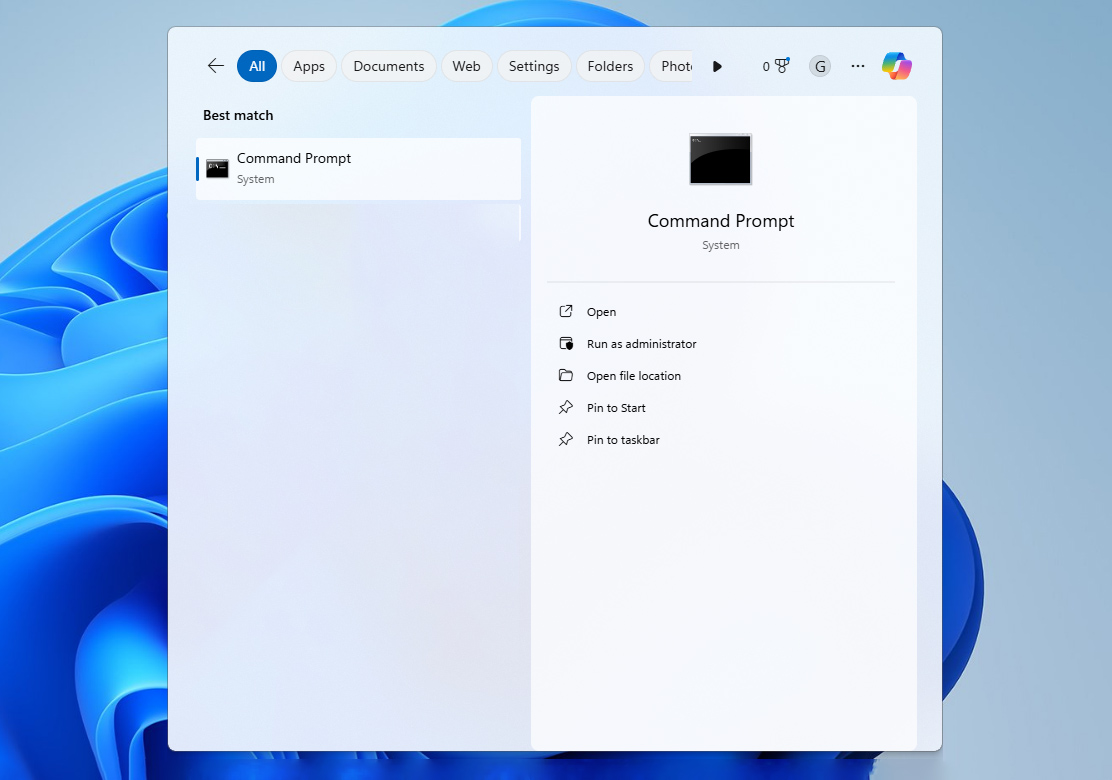
- Στο παράθυρο του Command Prompt, πληκτρολογήστε την εντολή CHKDSK (chkdsk E: /f) και πατήστε Enter. Αντικαταστήστε το E: με το σωστό γράμμα μονάδας δίσκου για τον τόμο σας.
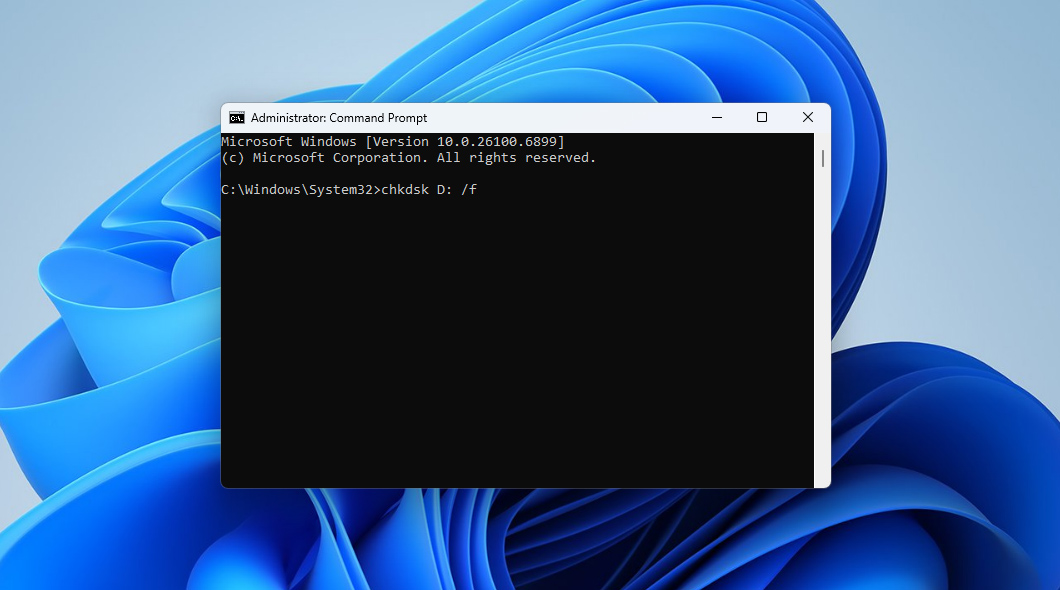
- Αφήστε το CHKDSK να ολοκληρώσει τα στάδιά του. Η οθόνη θα εμφανίζει μηνύματα προόδου καθώς ελέγχει αρχεία, ευρετήρια και άλλες δομές NTFS, και εφαρμόζει διορθώσεις όπου χρειάζεται. Αυτό μπορεί να πάρει χρόνο, ανάλογα με το μέγεθος και την κατάσταση της μονάδας.
- Όταν ολοκληρωθεί η σάρωση, διαβάστε την περίληψη στο τέλος. Εάν δείτε ένα μήνυμα που λέει ότι έγιναν διορθώσεις στο σύστημα αρχείων, κλείστε το Command Prompt και ελέγξτε στην Εξερεύνηση αρχείων αν η κατάτμηση είναι πλέον προσβάσιμη.
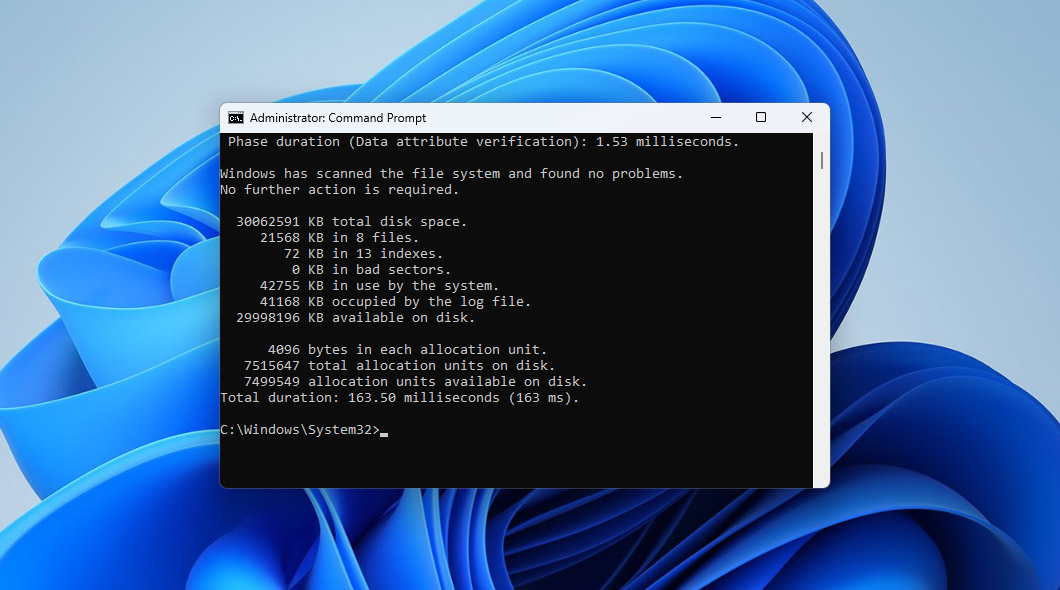
Μέθοδος 2. Επαναφορά διαμερίσματος NTFS χρησιμοποιώντας το TestDisk
Το TestDisk είναι μια πιο προηγμένη επιλογή για την επιδιόρθωση NTFS διαμερισμάτων, ειδικά όταν η ζημιά υπερβαίνει τις ανακολουθίες του συστήματος αρχείων που μπορεί να διορθώσει το CHKDSK. Είναι ένα εργαλείο τρίτων που λειτουργεί απευθείας με τις πληροφορίες της δομής των διαμερισμάτων στο δίσκο και συχνά είναι αποτελεσματικό σε περιπτώσεις όπου το NTFS διαμέρισμα έχει διαγραφεί, έχει χαρακτηριστεί ως μη εκχωρημένο ή έχει έναν κατεστραμμένο πίνακα που εμποδίζει τα Windows να το αναγνωρίσουν.
- Λήψη του TestDisk, εξαγάγετε τα αρχεία σε έναν φάκελο και εκτελέστε το TestDisk. Είναι ένα φορητό πρόγραμμα και δεν απαιτεί εγκατάσταση.
- Επιλέξτε την επιλογή και πατήστε Enter. Εάν σας ζητηθεί, εισάγετε τον κωδικό διαχειριστή σας.
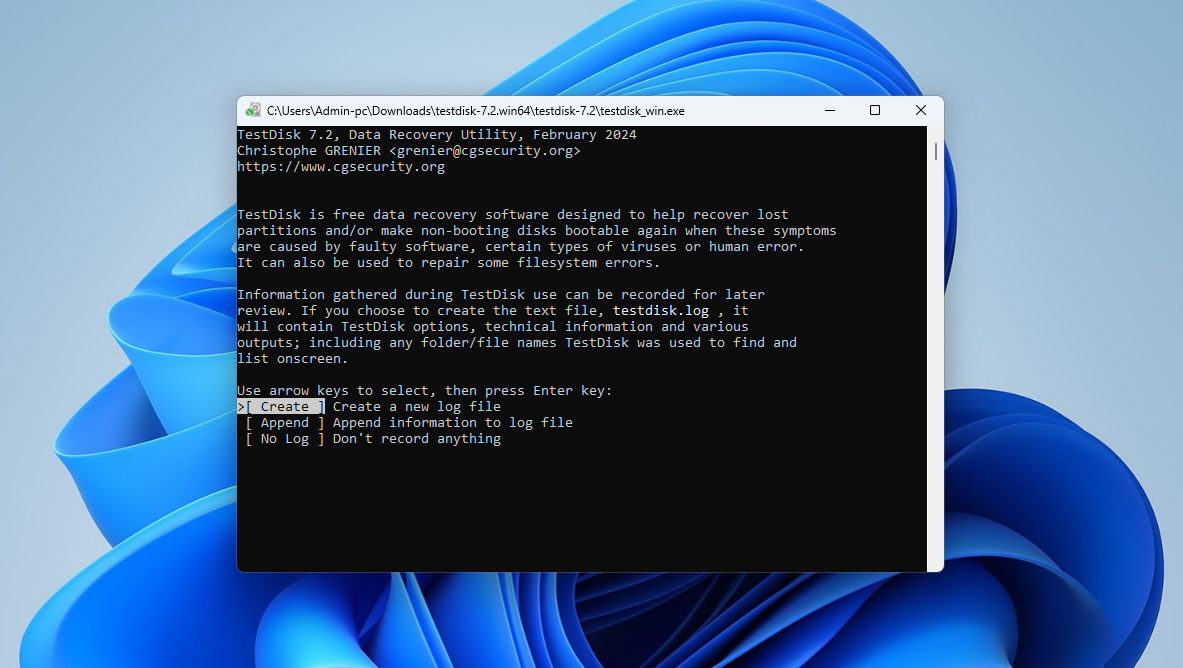
- Επιλέξτε τον δίσκο που θέλετε να επιδιορθώσετε και πατήστε Enter.
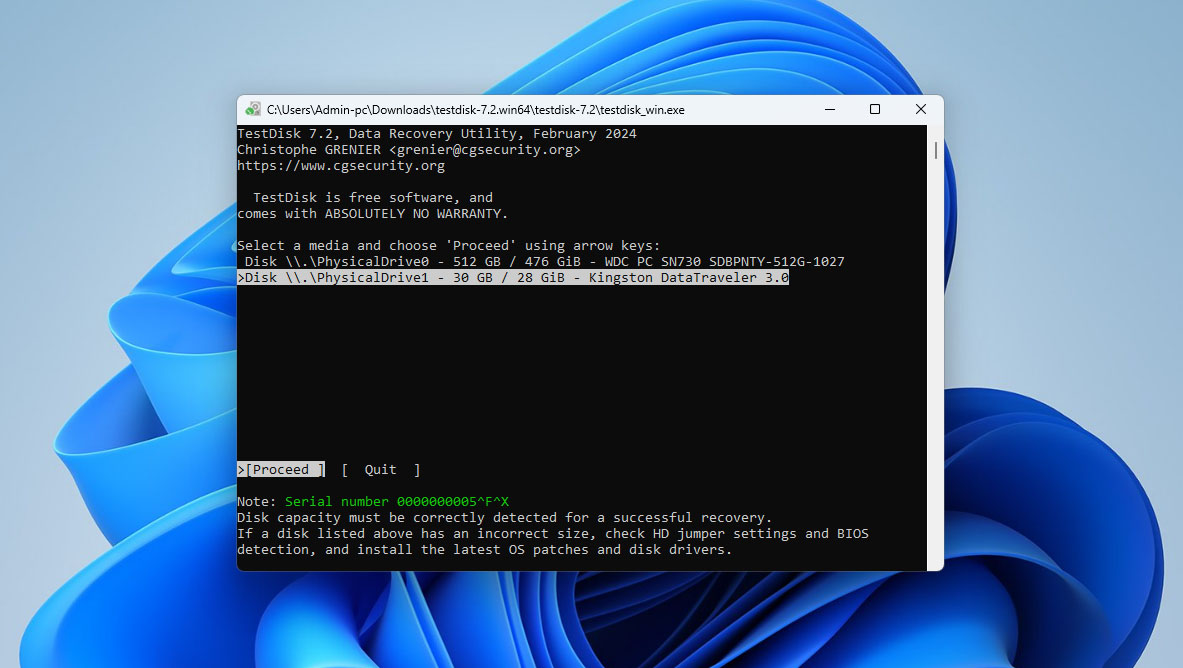
- Επιλέξτε (Intel/PC partition), αφού προσπαθούμε να επιδιορθώσουμε ένα διαμέρισμα NTFS.
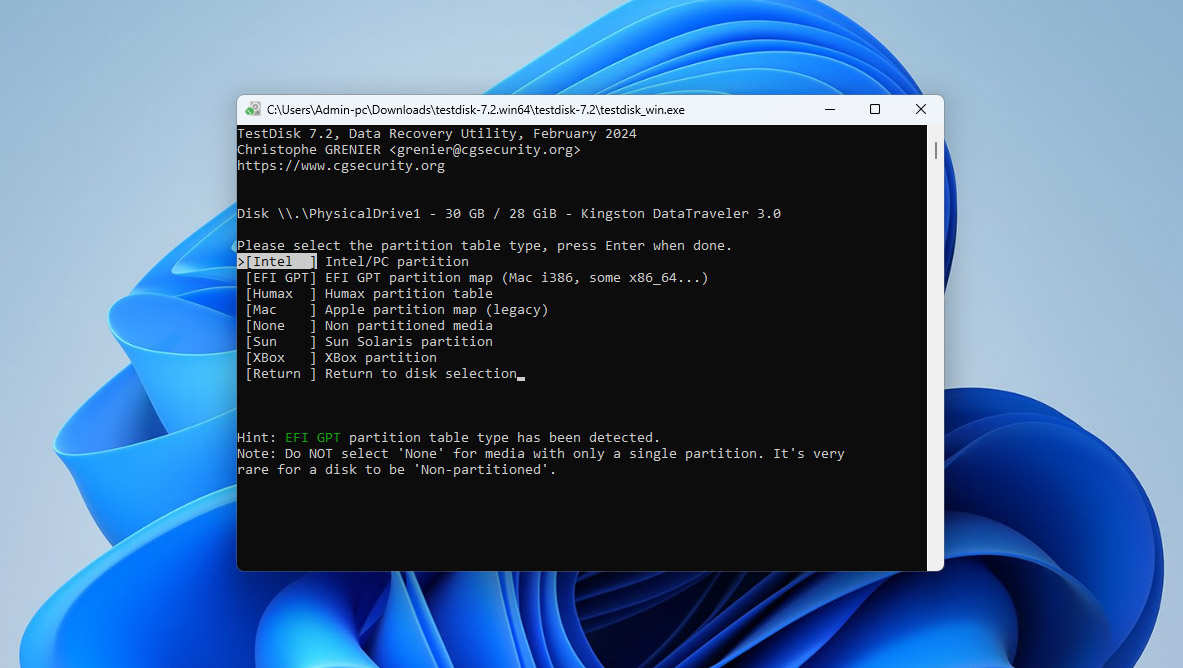
- Επιλέξτε .

- Επιλέξτε [Quick search].
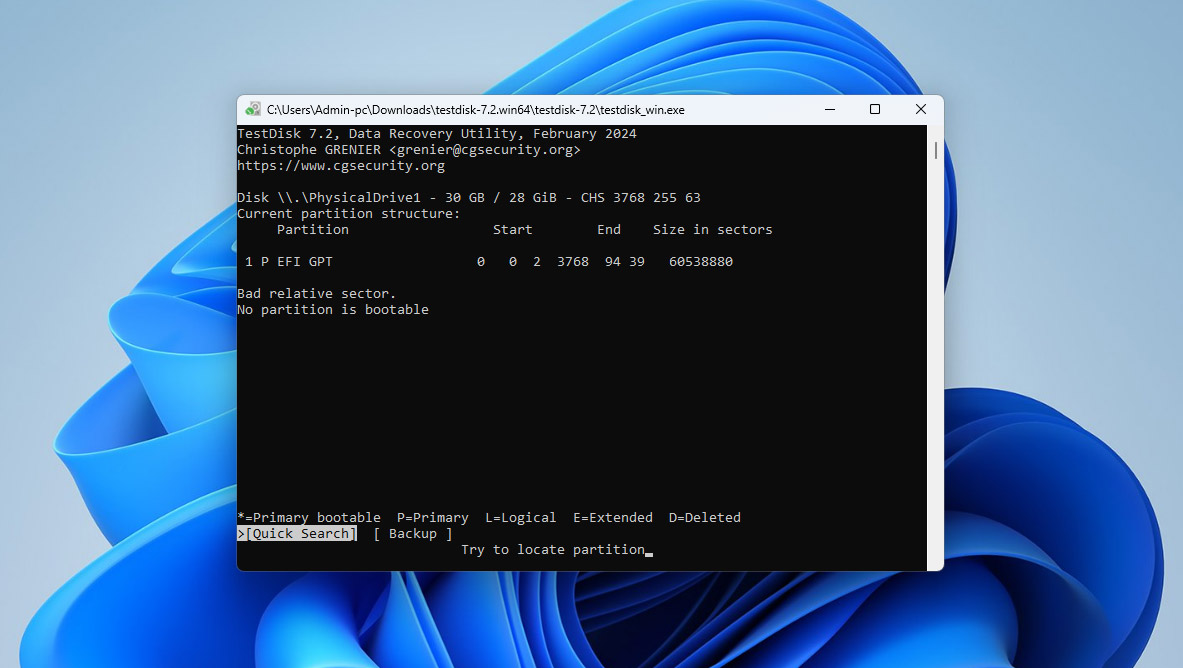
- Επιλέξτε το διαμέρισμα που θέλετε να επιδιορθώσετε και πατήστε Enter.
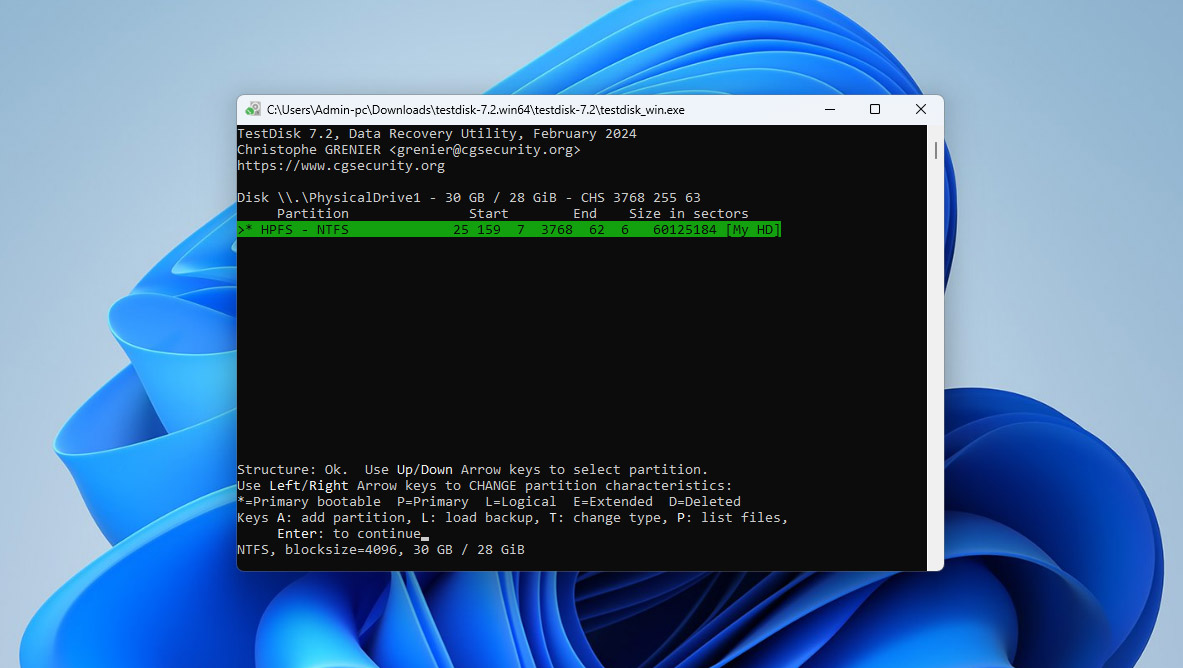
- Επιλέξτε στο κάτω μέρος και πατήστε Enter. Κάνοντας αυτό θα γράψετε τον πίνακα διαμερισμάτων στο διαμέρισμα, ή εναλλακτικά, μπορείτε να πατήσετε A για να ανακτήσετε ένα κατεστραμμένο διαμέρισμα και να διορθώσετε τυχόν υπάρχουσες ασυνέπειες.
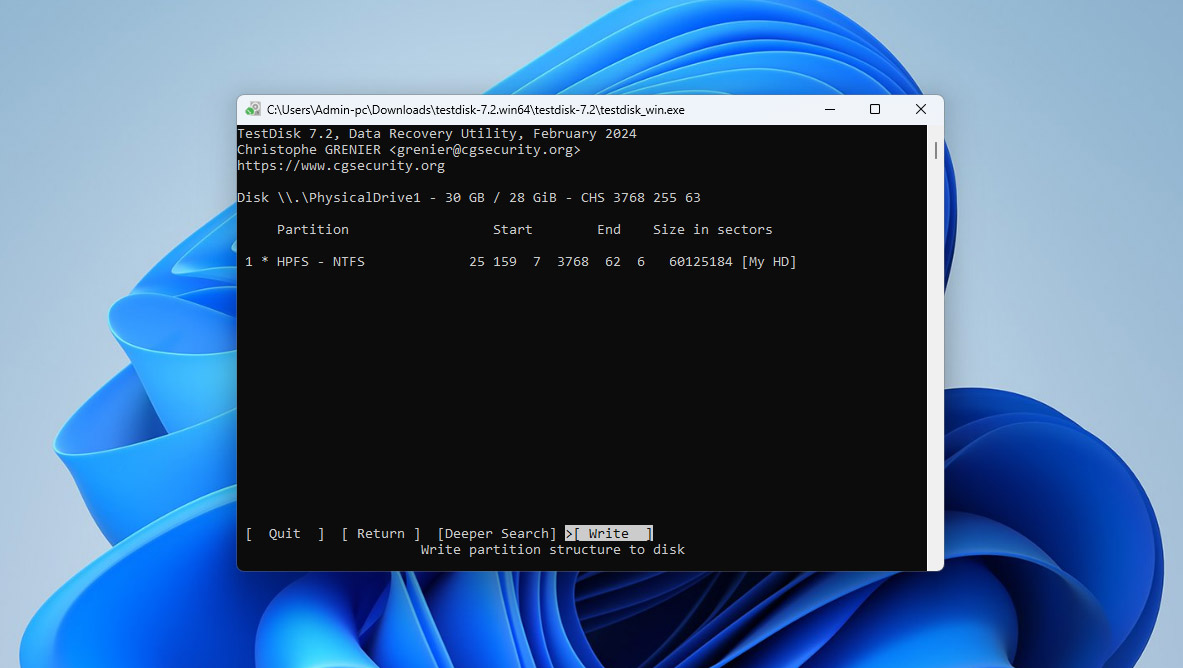
Σημείωση: Αν η επιλογή [Quick Search] δεν βρει το διαμέρισμα, θα δείτε επίσης μια επιλογή για να εκτελέσετε [Deeper Search].
Συμπέρασμα
Η τυχαία απώλεια δεδομένων σε μια μονάδα NTFS μπορεί να συμβεί για πολλούς λόγους, αλλά συνήθως βοηθά να ξεκινήσετε με τις πιο απλές επιλογές και να προχωρήσετε στις πιο πολύπλοκες. Η χρήση του Κάδου Ανακύκλωσης ή ενός εργαλείου ανάκτησης μπορεί συχνά να επαναφέρει γρήγορα τα αρχεία, και η επισκευή της δομής της κατάτμησης μπορεί να αποκαταστήσει την πρόσβαση όταν το ίδιο το σύστημα αρχείων έχει επηρεαστεί. Κοιτάζοντας μπροστά, αξίζει να ενεργοποιήσετε τα αντίγραφα ασφαλείας αν δεν το έχετε ήδη κάνει. Το Ιστορικό Αρχείων, οι εξωτερικές μονάδες και ακόμα και μια βασική ρουτίνα αποθήκευσης στο cloud μπορούν να αποτρέψουν μελλοντικά προβλήματα από το να εξελιχθούν σε μόνιμη απώλεια. Ένα δεύτερο σημείο που πρέπει να έχετε υπόψη είναι ο τρόπος με τον οποίο διαχειρίζεστε τις αφαιρούμενες μονάδες: η χρήση της επιλογής “Ασφαλής κατάργηση” πριν την αποσύνδεση μιας συσκευής, και το σωστό κλείσιμο του συστήματος, μειώνουν τις πιθανότητες ζημιάς στο σύστημα αρχείων.
Εάν αυτό το άρθρο σας βοήθησε, ή αν έχετε ερωτήσεις ή θέλετε να μοιραστείτε την εμπειρία σας, θα χαρούμε να δούμε τα σχόλιά σας παρακάτω.




